Come rimuovere la formattazione delle celle dalle celle selezionate in Excel 2010
Quasi ogni utente di Excel ha riscontrato una situazione in cui i dati che inseriscono in una cella non vengono visualizzati nel modo previsto. Sia che si tratti di un numero visualizzato come valore monetario o di un testo non visibile perché il colore del carattere è lo stesso del colore di riempimento della cella, la formattazione indesiderata può essere frustrante. Questo in genere accade quando si modifica un file creato da qualcun altro, il che può rendere difficile determinare come modificare la formattazione applicata.
Hai dati in più celle che devi combinare in una sola? Scopri la formula concatenata di Excel e scopri come farlo rapidamente ed evita di riscrivere molti dati.
Invece di cercare manualmente tutte le opzioni di formattazione disponibili in Excel, può essere molto più veloce rimuovere semplicemente tutta la formattazione da un gruppo di celle e iniziare da zero. Il nostro tutorial di seguito ti mostrerà come selezionare le celle che contengono la formattazione indesiderata, quindi rimuovere la formattazione da quelle celle.
Cancella la formattazione delle celle dalle celle selezionate in Excel 2010
I passaggi di questo articolo sono stati scritti utilizzando Microsoft Excel 2010. Puoi anche cancellare la formattazione delle celle da altre versioni di Microsoft Excel, sebbene l'esatto processo per farlo possa variare leggermente da quello presentato di seguito. Ad esempio, questo articolo ti mostrerà come cancellare la formattazione delle celle in Excel 2013.
Passaggio 1: apri il foglio di calcolo in Microsoft Excel 2010.
Passaggio 2: selezionare le celle contenenti la formattazione che si desidera rimuovere. Puoi selezionare un gruppo di celle facendo clic su una e tenendo premuto il pulsante del mouse, quindi trascinando il mouse per selezionare altre celle. Se desideri rimuovere la formattazione delle celle da celle non adiacenti, questa guida ti mostrerà come selezionare quelle celle.

Passaggio 3: fare clic sulla scheda Home nella parte superiore della finestra.
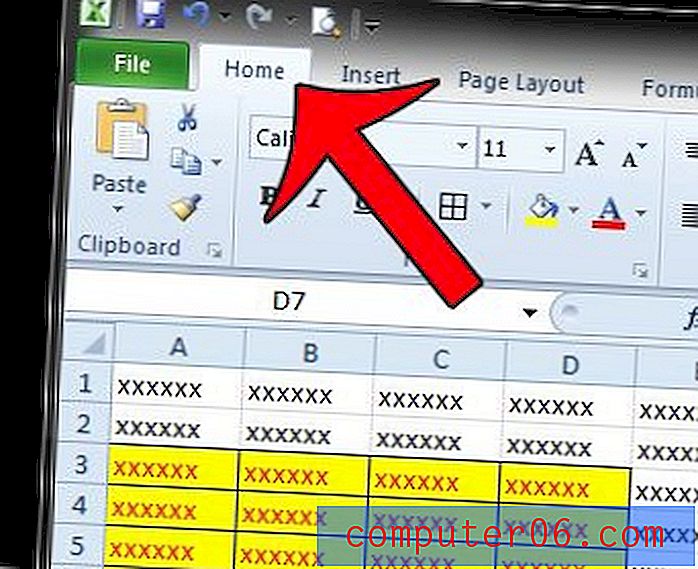
Passaggio 4: fare clic sul pulsante Cancella nella sezione Modifica all'estremità destra della barra di navigazione, quindi fare clic sull'opzione Cancella formati .
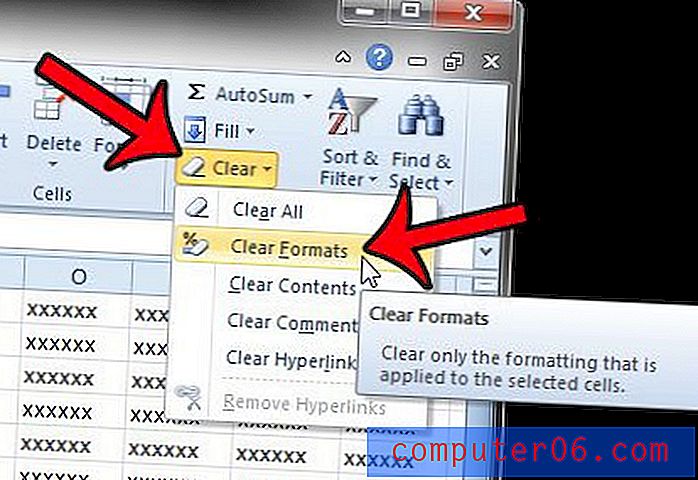
Qualsiasi formattazione preesistente applicata a quelle celle ora scomparirà, consentendoti invece di applicare la tua formattazione.
Stai cercando di apportare modifiche al tuo foglio di calcolo, ma Excel continua a dirti che le celle sono bloccate? Ciò può essere dovuto a una password che è stata applicata al foglio di lavoro. Questo articolo ti mostrerà come rimuovere una password da un foglio di lavoro in modo da poter apportare le modifiche necessarie.



